- 网络抓包工具 Wireshark 入门教程——软件测试圈
Wireshark(前称Ethereal)是一个网络数据包分析软件。网络数据包分析软件的功能是截取网络数据包,并尽可能显示出最为详细的网络数据包数据。Wireshark使用WinPCAP作为接口,直接与网卡进行数据报文交换。
网络管理员使用Wireshark来检测网络问题,网络安全工程师使用Wireshark来检查资讯安全相关问题,开发者使用Wireshark来为新的通讯协定除错,普通使用者使用Wireshark来学习网络协定的相关知识。当然,有的人也会“居心叵测”的用它来寻找一些敏感信息……Wireshark相对于tcpdump而言,界面更友好,功能更强大。
基本使用
以下的介绍都是以mac下的wireshark 1.12.2版本为基础。
认识界面
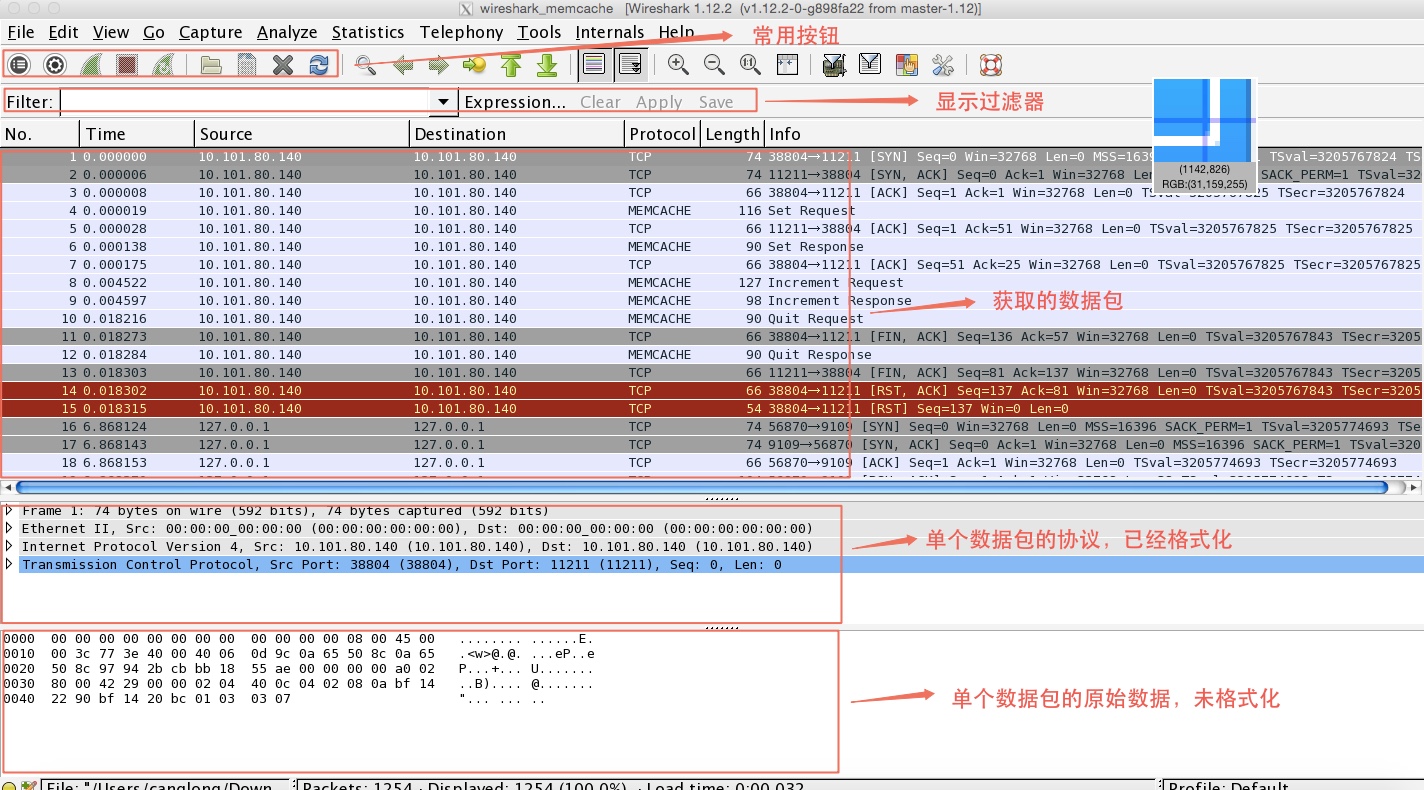
说明:
常用按钮从左到右的功能依次是:
1、列出可用接口。
2、抓包时需要设置的一些选项。一般会保留最后一次的设置结果。
3、开始新的一次抓包。
4、暂停抓包。
5、继续进行本次抓包。
6、打开抓包文件。可以打开之前抓包保存后的文件。不仅可以打开wireshark软件保存的文件,也可以打开tcpdump使用-w参数保存的文件。
7、保存文件。把本次抓包或者分析的结果进行保存。
8、关闭打开的文件。文件被关闭后,就会切换到初始界面。
9、重载抓包文件。
设置数据抓取选项
点击常用按钮中的设置按钮,就会弹出设置选项对话框。在这个对话框中我们可以选中需要监听的接口,设置混杂模式,设置抓取数据包的过滤条件。如下图:
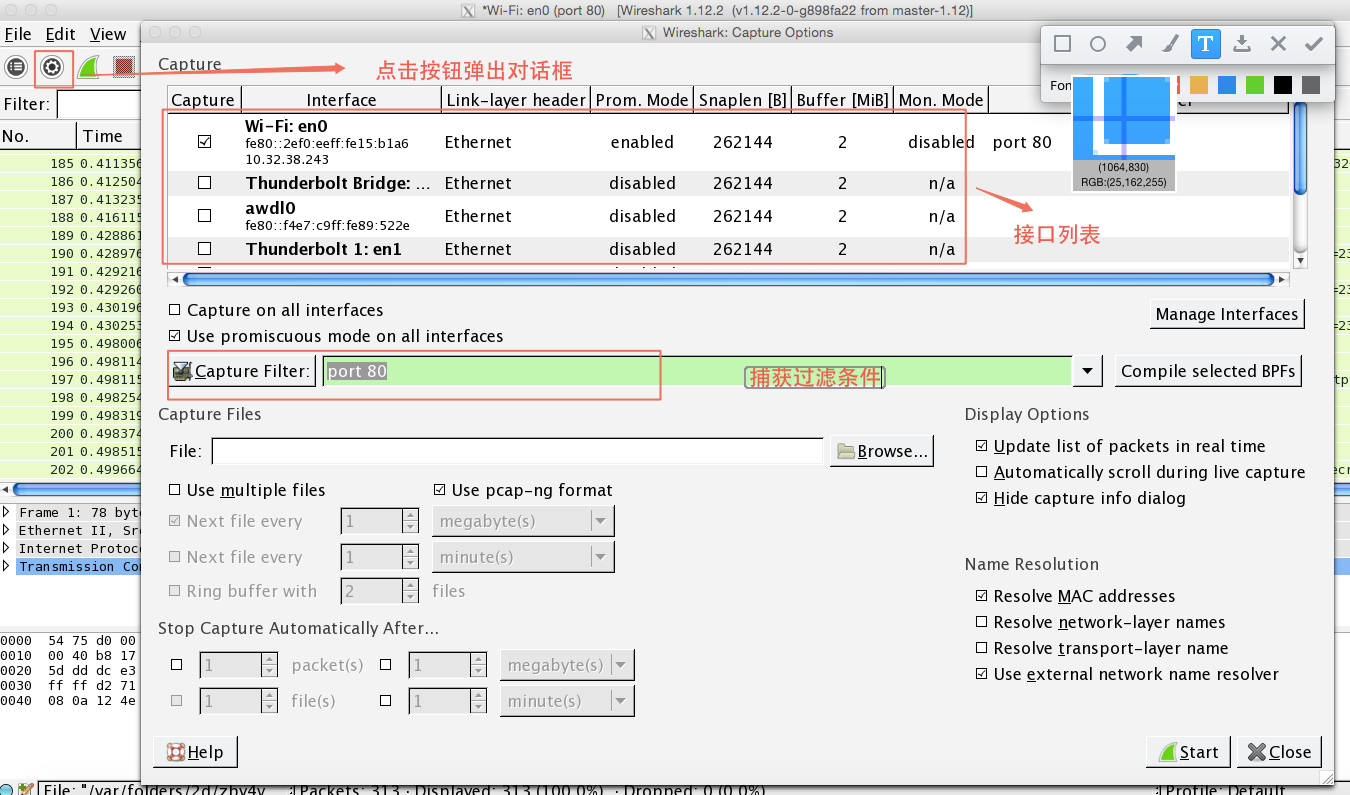
首先,选中需要监听获取数据包的接口。接口列表区列出了所有可以使用的接口。如果接口前面的复选框被选中,说明对这个接口监听捕获数据包。
其次,设置混杂模式。设置混杂模式的作用是将网卡设置到混杂模式。如果不设置混杂模式,你的计算机只能获取数据包发往的目标是你计算机和从你计算机出去的数据包。如果设置了混杂模式,你就可以捕获局域网中所有的数据包。如果窗口中的 "Use promiscuous mode on all interfaces"前面的复选框被选中,说明对所有的接口使用混杂模式。如果想单独设置,可以双击接口列表中的接口,会弹出如下的对话框。然后选中或者去掉“Capture packets in promiscuous mode”前面复选框。然后点ok按钮。
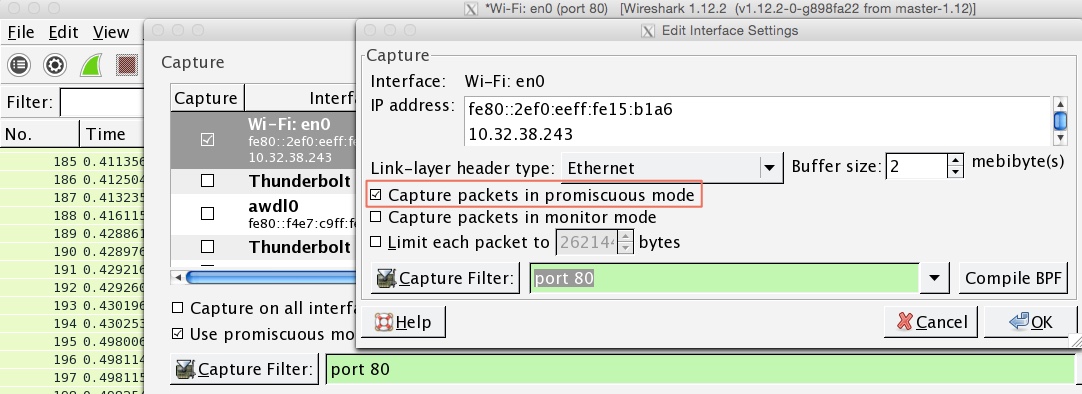
再次,设置捕获过滤条件。在点设置按钮弹出的主设置对话框中和双击接口列表弹出的对话框中都会有“Capture Filter”项。在文本框中我们可以设置捕获过滤条件。如,我们只捕获http相关的数据包,我们就可以设置捕获条件为“port 80”。因为http使用的是80端口。
最后,所有的设置完毕后,点击设置主窗口中的“Start”按钮,开始捕获数据。数据捕获完后,可以点常用按钮中的“保存”按钮保存数据。
使用显示过滤器
显示过滤器应用于捕获文件,用来告诉wireshark只显示那些符合过滤条件的数据包。显示过滤器比捕获过滤器更常用。他可以用来过滤不想看到的数据包,但是不会把数据删除。如果想恢复原状,只要把过滤条件删除即可。
过滤器表达式对话框,是的wireshark的可以很简单的设置过滤表达式。点击“Expression”按钮就可以打开这个对话框。如下图:
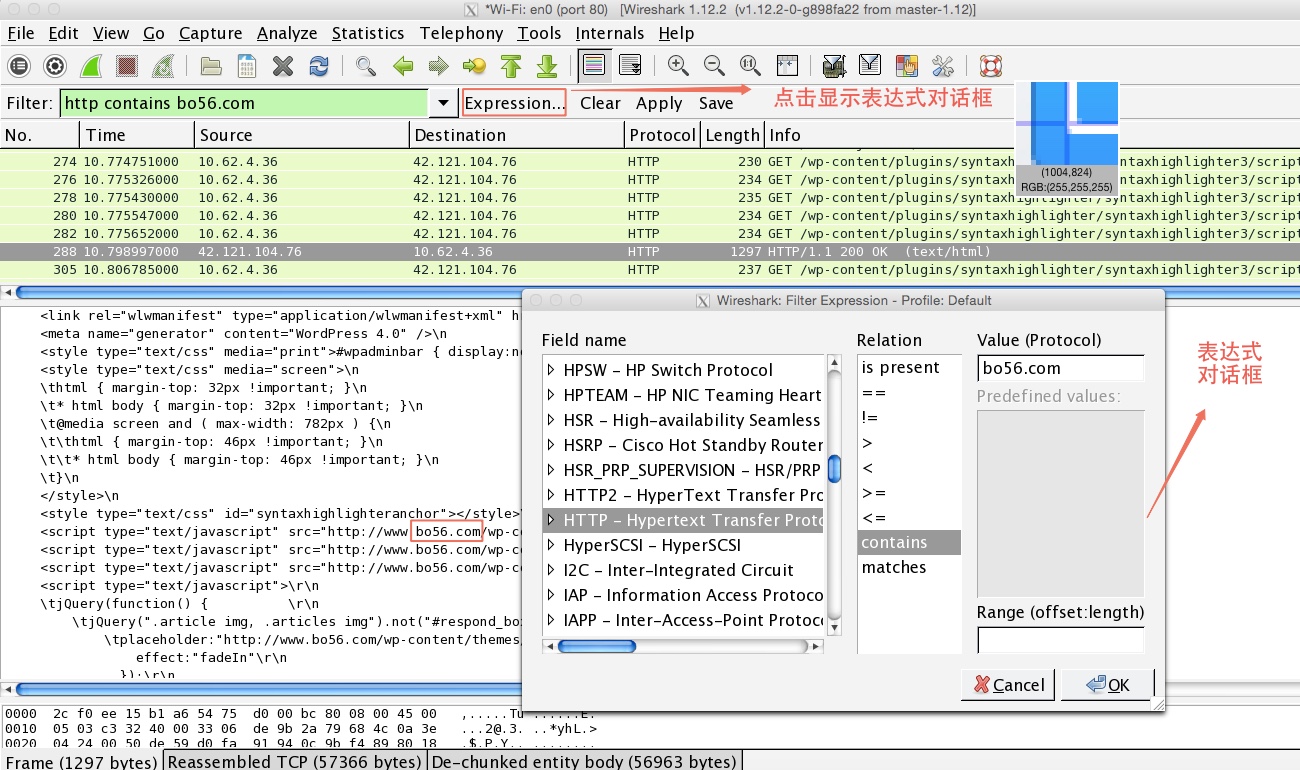
对话框分左中右三部分。左边为可以使用的所有协议域。右边为和协议域相关的条件值。中间为协议域与条件值之间的关系。过滤器表达式对于初学者很有用。如上图,我们创建的表达式的作用是,只显示http协议包中包含关键词“bo56.com”的所有数据包。
Field name说明:
这个列表中展示了所有支持的协议。点击前面的三角标志后,可以列出本协议的可过滤字段。当选中“Field name”列表中的任何一项,只需要输入你想要的协议域,就会自动定位到相应的协议域选项。
Relation说明:
is present 如果选择的协议域存在,则显示相关数据包。
contains 判断一个协议,字段或者分片包含一个值。
matches 判断一个协议或者字符串匹配一个给定的Perl表达式。
Value(Protocol)说明:
此处输入合适的值。如果选择的协议域和这个值满足Relation中指定的关系,则显示相关数据包。
Predefined values说明:
有些协议域包含了预先定义的值,有点类似于c语言中的枚举类型。如果你选择的协议域包含这样的值,你可以在这个列表中选择。
Function函数说明:
过滤器的语言还有下面几个函数:
·upper(string-field)-把字符串转换成大写
·lower(string-field)-把字符串转换成小写
upper((和lower((在处理大小写敏感的字符串比较时很有用。例如:
·upper(ncp.nds_stream_name) contains "BO56.COM"
·lower(mount.dump.hostname) =="BO56.COM"
如果你熟悉了这个规则之后你就会发现手动输入表达式更有效率。当时手动在flter文本框中输入表达时,如果输入的语法有问题,文本框的背景色会变成红色。这时候,你可以继续输入或者修改,知道文本框中的表达式正确后,文本框的背景色又会变成绿色。
使用着色规则
你经常会在数据包列表区域中看到不同的颜色。这就是wireshark做的很人性化的一方面。它可以让你指定条件,把符合条件的数据包按指定的颜色显示。这样你查找数据包会更方便些。下面我们说一下如何设置颜色规则。
点击“view”菜单,然后选择“Coloring Rules”选项就会弹出设置颜色规则设置对话框。你点击颜色规则设置的快捷按钮也可以打开颜色设置对话框。如下图:
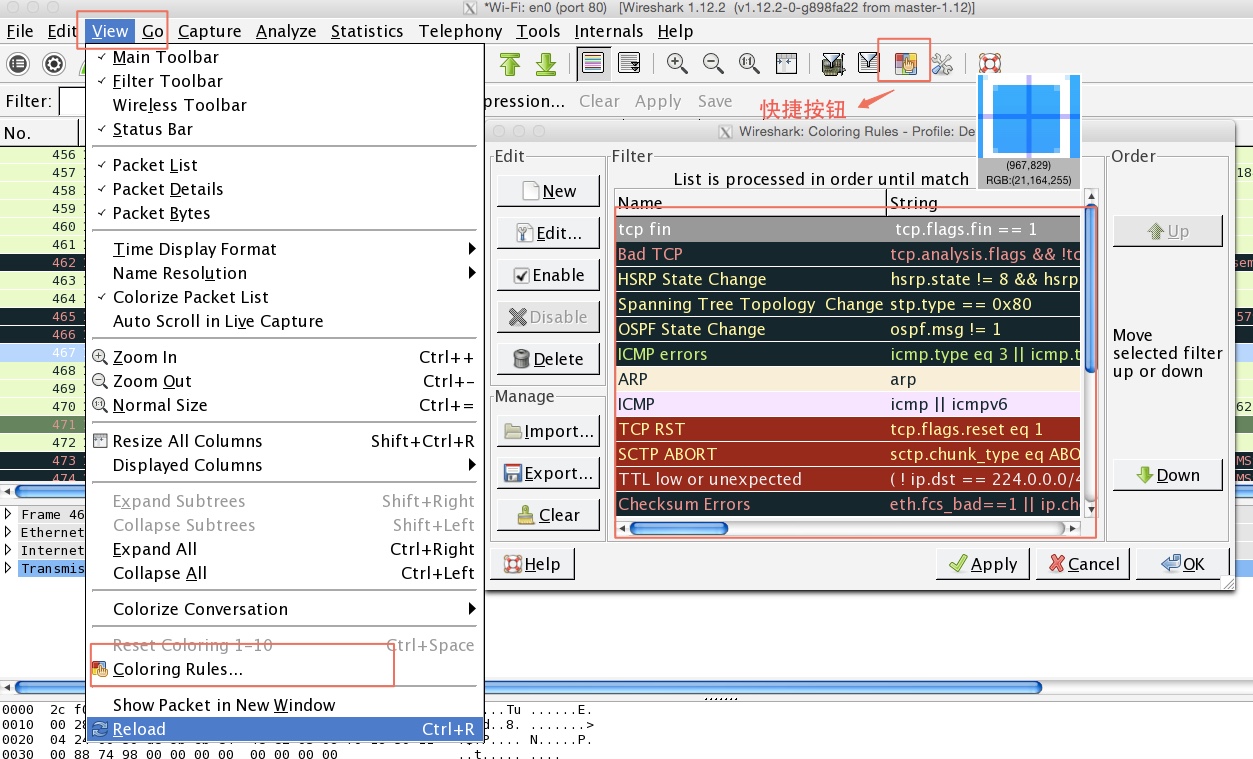
打开的对话框中默认已经有一些规则。我们抓取的数据包中经常会看到一些不同的颜色,就是应用的这些默认的规则。点击“New”按钮可以添加规则。如下图:
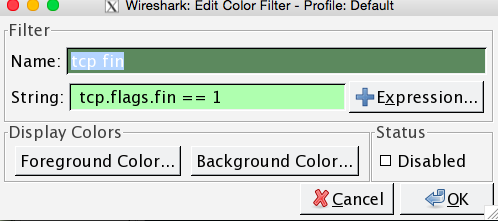
name字段中填写规则的名称,方便记忆。
string字段中填写过滤规则。这里的语法和显示规则表达式一致。点击 上图中的“Expression”按钮,你就会看到熟悉的规则表达式对话。
Foreground Color按钮用于选择前景色。
Background Color按钮用于选择背景色。
Disabled按钮用于指示是否禁用这条规则。
点击ok按钮后,规则自动会添加到规则列表中的最前端。
注意:wireshark在应用规则的时候,是按自上而下的顺序去应用规则。因此刚添加的规则会优先应用。如果你想调整顺序,可以选中要调整顺序的规则,然后点击右边的“UP” 或则 “Down” 按钮。
颜色规则设置好后,只需要点apply按钮就可以应用规则了。规则效果应用如下图:
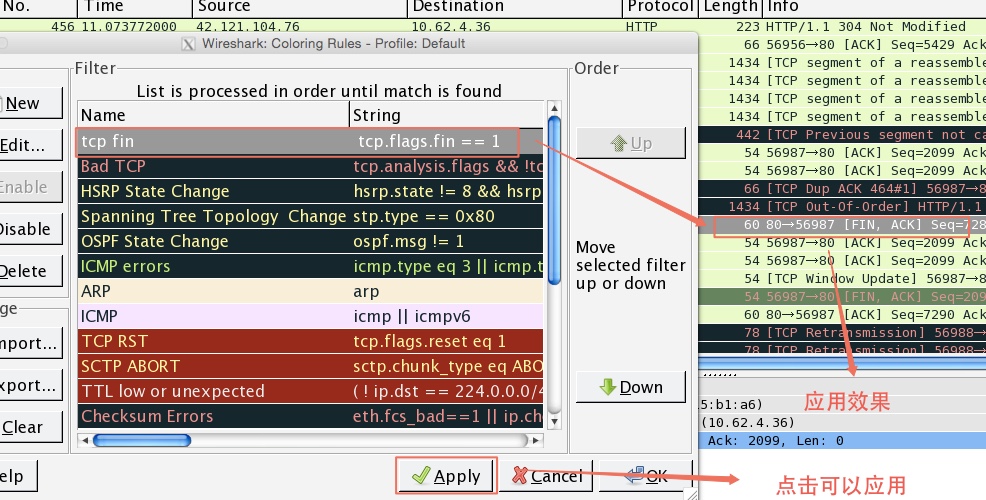
使用图表
图形分析是数据分析中必不可少的一部分。也是wireshark的一大亮点。wireshark有不同的图形展现功能,以帮助你了解捕获的数据包。下面我们对经常使用的IO图,双向时间图做下介绍。
IO图
wireshark的IO图让你可以对网络上的吞吐量绘图。让你了解网络数据传输过程中的峰值和波动情况。通过“Statistics”菜单中的“IO Graphs”选项可以打开这个IO图对话框。如下图:
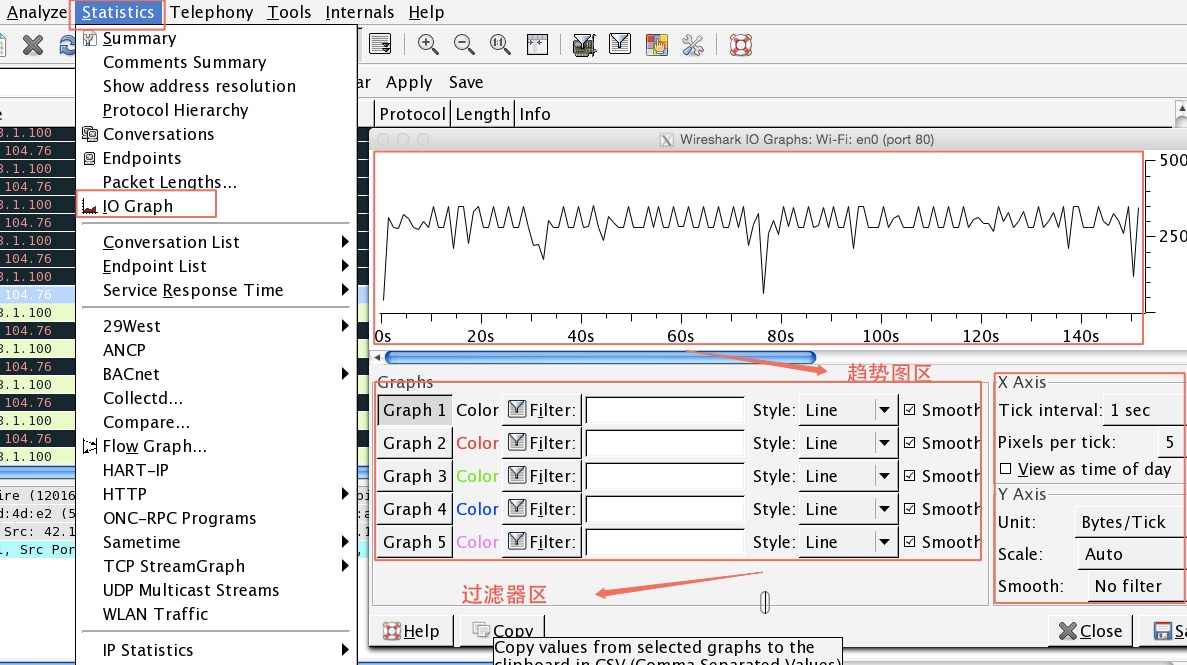
可以看到IO图表对话框中会分为三个区。
过滤器区:设置过滤条件,用于图形化展示过滤条件相关数据包的变化情况。而且可以为每个不同的条件指定不同的颜色。过滤条件的语法和之前介绍的显示过滤器的语法一致。过滤条件为空,此图形显示所有流量。
坐标区:在这里可以设置图表的x轴和y轴。x轴为时间,y轴为包的数量。如图,我们设置Y轴的单位是Bytes/Tick。
趋势图区:根据过滤器设置的条件和坐标区设置,数据分析后回在这个区域以图形化方式展示。点击图形中的点,会自动定位到相应的数据包。点击趋势图中的低谷点,你会发现大量的数据包重传。
IO图表还可以通过函数对数据进行聚合处理。
点击Y轴中Unit选项中的Advanced后,就会再过滤器区就会增加Calc选项。如下图:
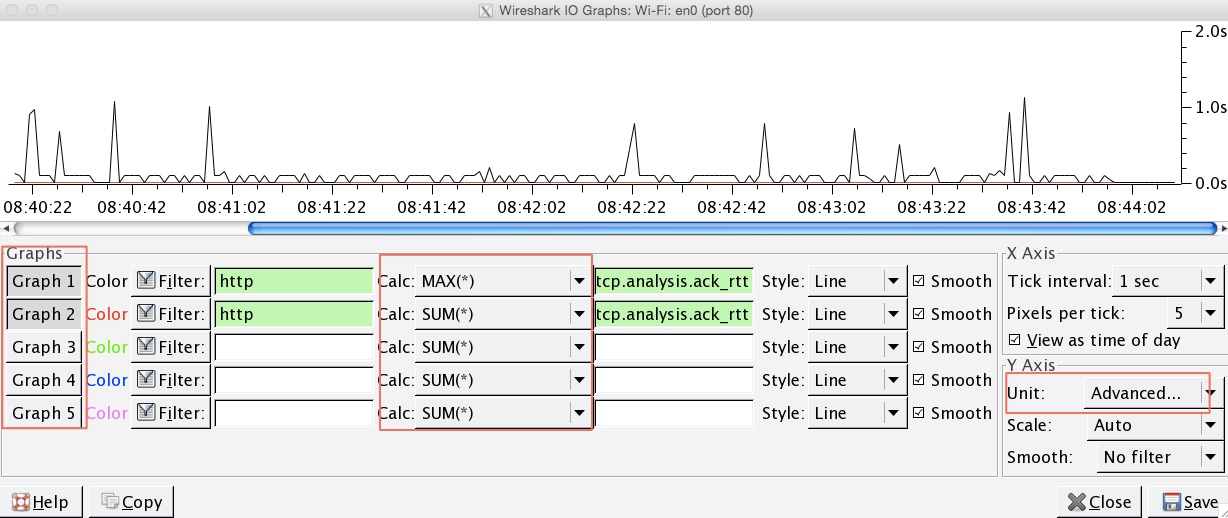
相关函数说明:
MIN( ), AVG( ), MAX( ) 分别是统计协议域中数值的最小,平均和最大值。注意,这三个聚合函数只对协议域的值为数字的才有效。
Count( ) 此函数计算时间间隔内事件发生的次数,在查看TCP分析标识符时很有用,例如重传。
Sum( ) 该函数统计事件的累加值。和MIN()函数一样,这个也只有协议域的值为数字的情况下才有效。
双向时间图
wireshark还有一个功能就是可以对网络传输中的双向时间进行绘图。双向时间(round-trip time, RTT),就是一个数据包被确认正常接收所花费的时间。以tcp协议为例,就是你push一个数据到一台主机,主机回应一个ack给你的主机,你的主机并成功接收ack回应。这两个过程花费的时间总和就是双向时间。双向时间通常用来寻找网络传输过程中的慢点和瓶颈,用以判断网络传输是否有延迟。
通过“Statistics”菜单中的“Tcp StreamGraph”中的“Round Trip Time Graph”选项可以打开这个双向时间图对话框。如下图:
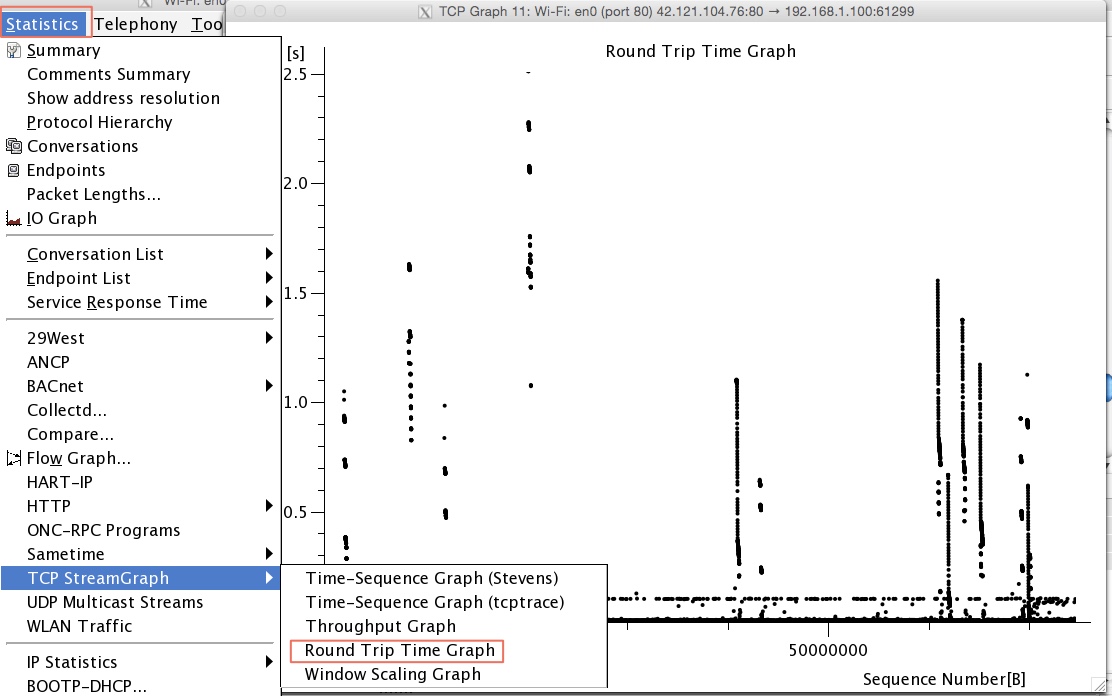
这个图表中的每个点代表一个数据包的双向时间。你可以单机图表中的任何一点,然后在数据包列表区就会自动定位到相应的数据包。从数据表来看,我们下载压缩包还是比较稳定的。数据包的rtt时间大多数在0.05s以下,其他大多数在0.1s左右,少数超过了1.5s。
跟踪tcp流
Wireshark分析功能中最不错的一个功能是它能够将TCP流重组。重组后的数据格式更容易阅读。跟踪TCP流这个功能可以将接收到的数据排好顺序使之容易查看,而不需要一小块一小块地看。这在查看HTTP、FTP等纯文本应用层协议时非常有用。
我们以一个简单的HTTP请求举例来说明一下。打开wireshark_bo56_pcap.pcapng,并在显示过滤器中输入“http contains wireshark”,点击“apply”按钮后,在数据包列表框中就会只剩下一条记录。如下图:
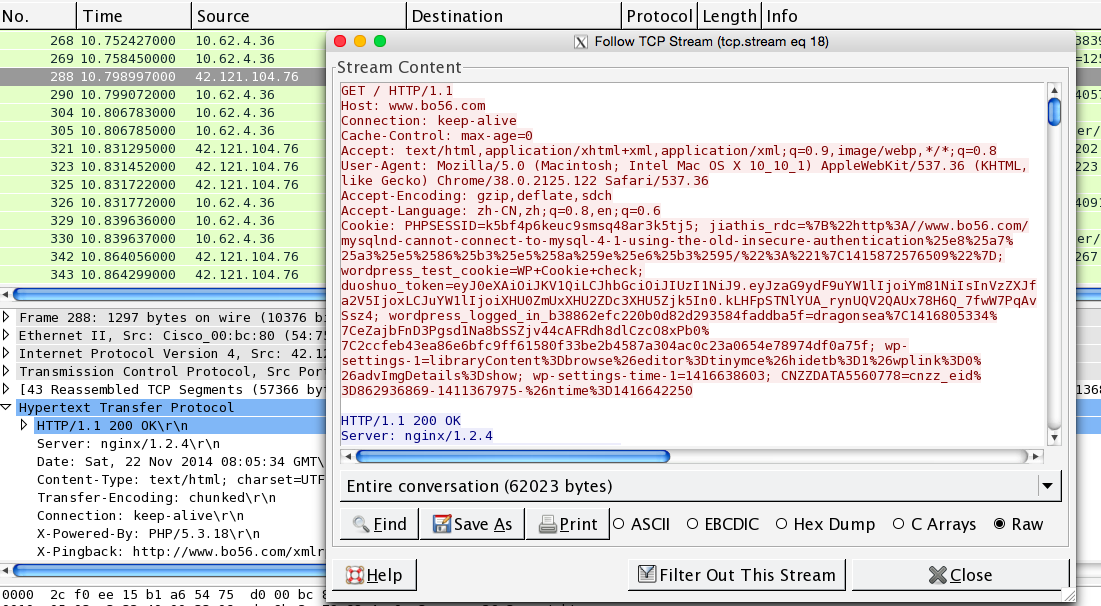
右键单击这条记录并选择Follow TCP Stream。这时TCP流就会在一个单独的窗口中显示出来。如下图:
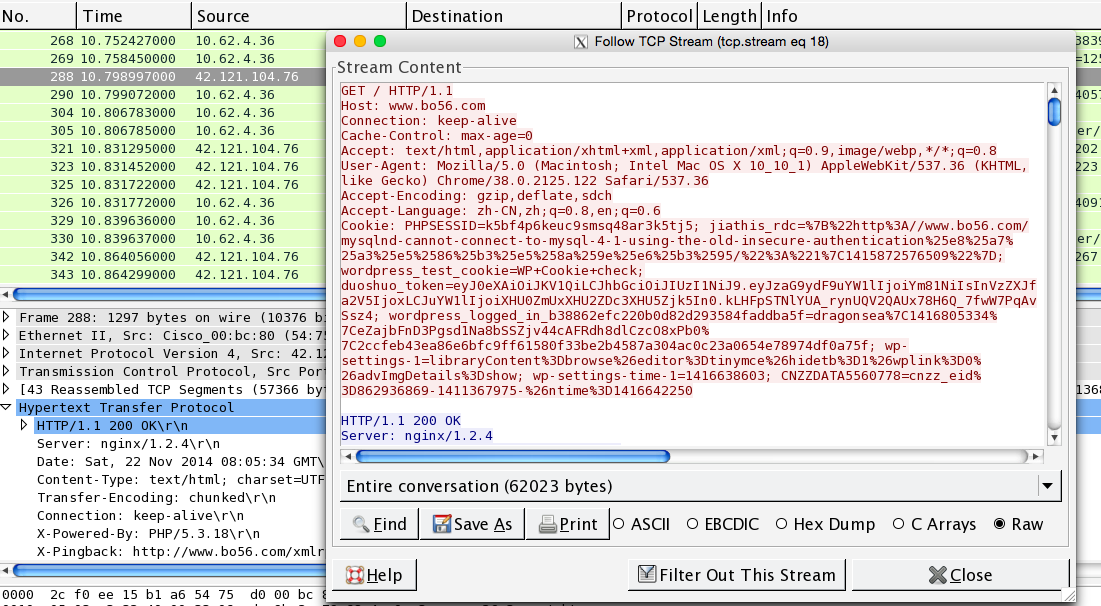
wireshark_tcp_follow_dialog
我们看到这个窗口中的文字会有两种颜色。其中红色用于表示从源地址到目标地址的流量。在我们的例子里面就是从我们本机到web服务器的流量。你可以看到最开始的红色部分是一个GET请求。蓝色部分是和红色部分相反的方向,也就是从目标地址到源地址的流量。在我们的例子中,蓝色部分的第一行是“HTTP/1.1 200 OK”,是来自服务器的一个http成功响应。
在这个窗口中除了能够看到这些原始数据,你还可以在文本间进行搜索,将其保存成一个文件、打印,或者以ASCII码、EBCDIC、十六进制或者C数组的格式去查看。这些选项都可以在跟踪TCP流窗口的下面找到。
作者:玛丽奥ZJY
来源:https://blog.csdn.net/zjy900507/article/details/79303359
- 0.00 查看剩余0%
- 【留下美好印记】赞赏支持
- 推荐阅读
- 换一换
- 中国信通院官方公众号宣布,中国信息通信研究院(简称“中国信通院”)完成了对华为技术有限公司鸿蒙内核的自主成熟度等级认证工作,自主研发比率为 100%,自主成熟度等级为 A 级,并在华为开发者大会 HDC 2024 上向其颁发了证书。 中国信通院表示,操作系统内核自主可控的意义在于保障国家信息安全能力,提升技术创新实力,增强在国际上的竞争力,从而形成良好的自主研发的产业生态。“该认证不仅体现了华为鸿蒙内核自主成熟度达到了高水平,也标志着我国在操作系统内核领域的自主成熟度迈上了新台阶。” 6 月 28 日,中国信通院宣布已完成对 HarmonyOS NEXT 移动智能终端操作系统隐私保护能...
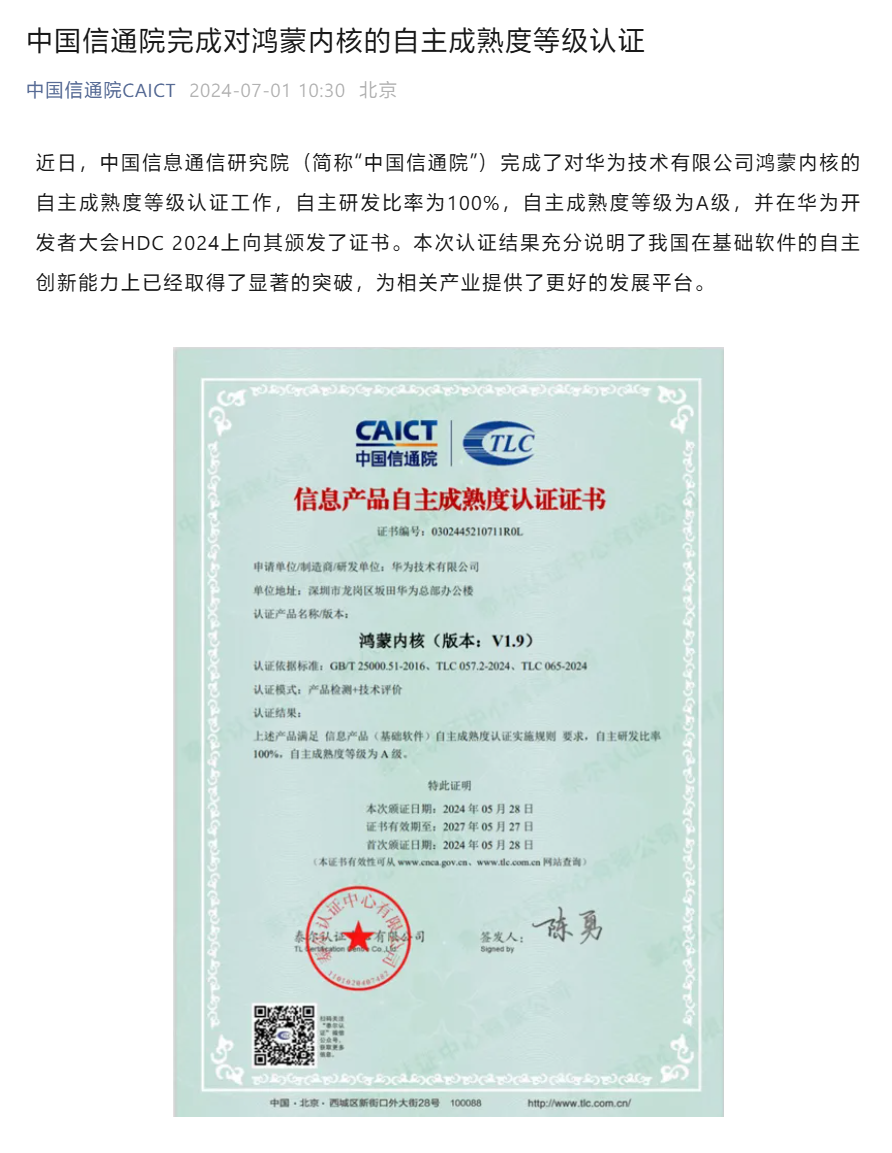
-
- 非唯性能定位调优才是测试高人02-19凡事了解一些性能测试的工程师,都知道要做好性能测试除了要会使用性能测试工具编写性能测试脚本外,更重要的两项工作是性能测试执行后,到底是否存在性能故障?以及存在性能故障的原因存在于何处?是网络原因、数据库原因、算法原因、硬件设备原因亦或是架构设计等等其他原因造成的呢?即使定位了性能故障,接下来如何对系统性能进行调优,使其满足用户的需求,这又是一大难点工作......而今天想和大家交流的是性能测试中最最有价值又最最容易被忽略的事情—性能需求及风险分析!我们先看一张图,下图是软件缺陷的修复费用示意图,大家一定都不陌生。从这张图中我们可以清楚的看出在后期bug修复的成本可能比需求阶段高出1000倍。那...

- YouTube 宣布了一系列 YouTube Shorts短视频相关的新功能,其中一些现在就可以使用,比如新的文本到语音视频旁白可以让你添加人工配音。 在 TikTok 上,有时你会在一些宣传视频中听到令人惊愕的机器人声音。事实上,YouTube添加语音的过程与 TikTok 很相似:创建一些文本后,点击屏幕左上角的一个新的"添加语音"图标,然后选择你想要的语音。YouTube 目前只提供四种语音供你选择,而 TikTok 则有更多。 YouTube 表示,它还将推出自动生成的字幕,用户可以将其添加到视频中而无需切换到另一个应用程序(如 CapCut)。与现有的 Y...

-
- 软件测试经典面试题用户登录界面——软件测试圈08-09面试中,针对“用户登录”界面设计测试用例这个题目可以说是非常的耳熟能详了!可能你会说,“用户登录”这个测试对象也有点太简单了吧,我只要找一个用户,让他在界面上输入用户名和密码,然后点击“确认”按钮,验证一下是否登录成功就可以了。的确,这构成了一个最基本、最典型的测试用例,这也是终端用户在使用系统时最典型的 Happy Path 场景。但是作为测试工程师,你的目标是要保证系统在各种应用场景下的功能是符合设计要求的,所以你需要考虑的测试用例就需要更多、更全面,于是你可能会根据“用户登录”功能的需求描述,结合等价类划分和边界值分析方法来设计一系列的测试用例。那什么是等价类划分和边界值分析方法呢?首先...
- 1、测试时间不同:Beta测试是软件产品完成了功能测试和系统测试之后,在产品发布之前所进行的软件测试活动,它是技术测试的最后一个阶段。alpha测试简称“α测试”,可以从软件产品编码结束之时开始,或在模块(子系统)测试完成之后开始,也可以在确认测试过程中产品达到一定的稳定和可靠程度之后再开始。2、测试的目的不同:α测试的目的是评价软件产品的FLURPS(即功能、局域化、可用性、可靠性、性能和支持)。尤其注重产品的界面和特色。α测试即为非正式验收测试。Beta测试是一种验收测试,通过了验收测试,产品就会进入发布阶段。3、测试人员及场所不同:α测试是由一个用户在开发环境下进行的测试,也可以是公司内...
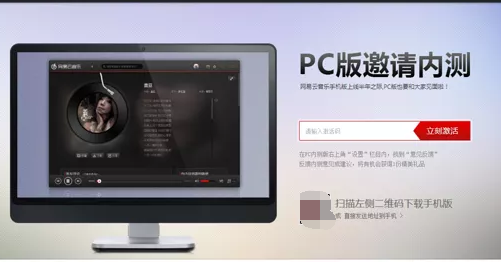
-
- 关于我们 联系我们 版权声明 广告服务 站长统计
- 建议使用IE 11.0以上浏览器,800×600以上分辨率,法律顾问:上海兰迪律师事务所 项棋律师
- 版权所有 上海博为峰软件技术股份有限公司 Copyright©51testing.com 2003-2024, 沪ICP备05003035号
- 投诉及意见反馈:webmaster@51testing.com; 业务联系:service@51testing.com021-64471599-8017

- 51testing软件测试圈微信


